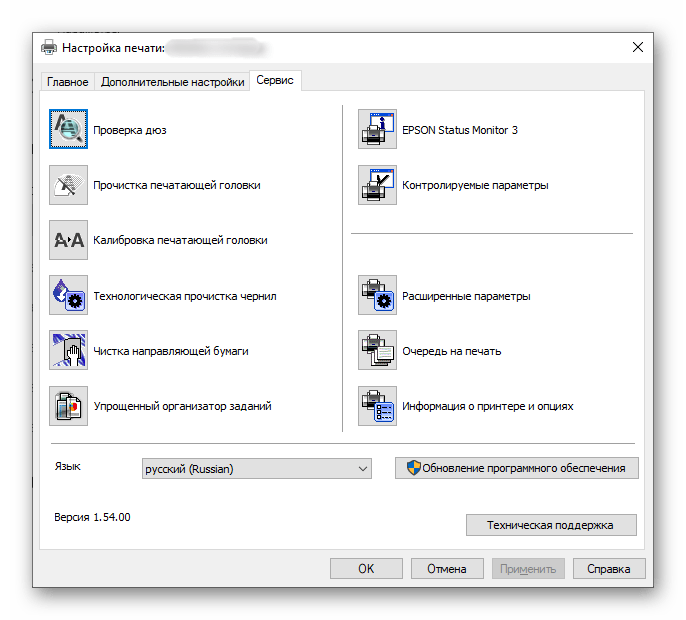Zawartość:
Połączenie
Podłączenie drukarki HP to pierwszy krok w jej użytkowaniu. Nie ma w tym nic skomplikowanego: od użytkownika wymaga się jedynie rozpakowania urządzenia i podłączenia wszystkich dołączonych kabli. Należy jednak uwzględnić pewne szczegóły dotyczące różnych modeli urządzeń. Jeśli podłączasz ją po raz pierwszy, zalecamy zapoznanie się z uniwersalną instrukcją na naszej stronie, która pomoże w prawidłowej organizacji połączenia.
Szczegóły: Podłączenie drukarki HP do komputera lub laptopa

Instalacja sterowników
Następnie przejdź do instalacji sterowników, jeśli system operacyjny nie pobrał ich automatycznie podczas podłączenia. Najprościej i najbezpieczniej jest pobierać oprogramowanie (można tam również znaleźć dedykowaną aplikację, jeśli producent ją udostępnia dla konkretnego modelu) z oficjalnej strony firmy, jednak istnieją także alternatywne opcje. Nie można pominąć tego kroku, ponieważ bez sterowników nie będzie możliwe rozpoczęcie korzystania z drukarki.
Szczegóły: Instalacja sterowników dla drukarek
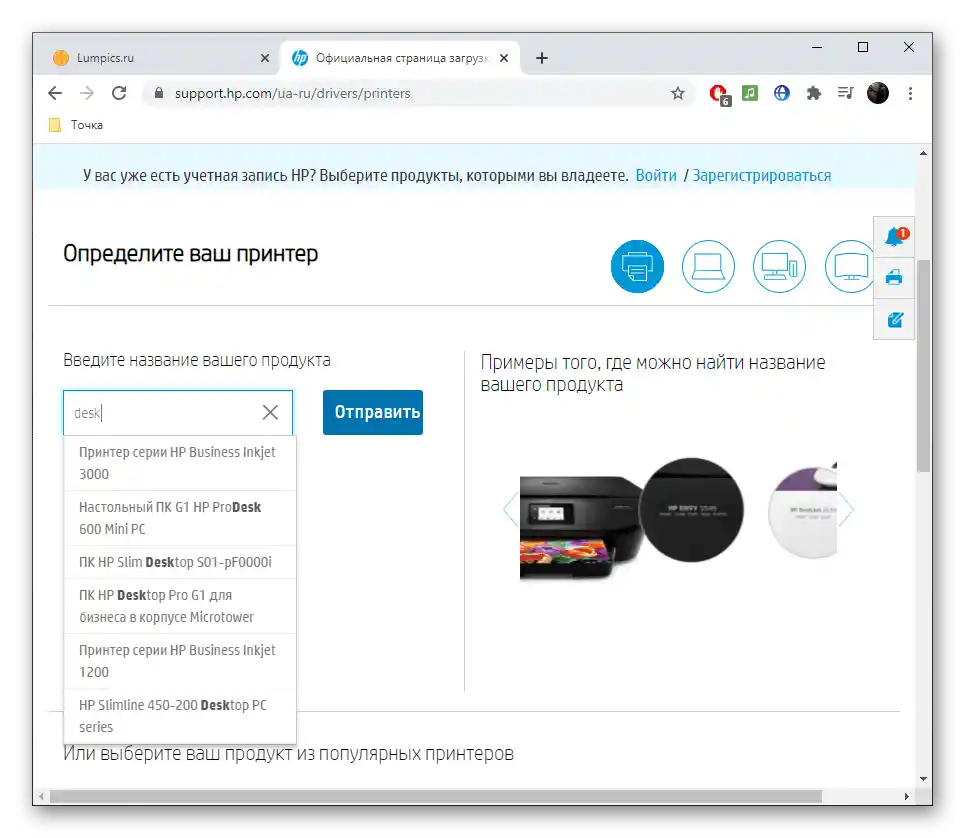
Drukowanie dokumentów
Gdy urządzenie jest już skonfigurowane, można przejść do jego pełnego użytkowania, zaczynając od drukowania. Nie zapomnij otworzyć górnej pokrywy i włożyć papier przed rozpoczęciem tego procesu, w przeciwnym razie zakończy się on błędem.Zwróć uwagę na rozszerzone ustawienia drukowania, jeśli zamierzasz współpracować z nietypowymi produktami drukarskimi.
- Aby to zrobić, otwórz menu "Start" i przejdź do "Ustawienia".
- Wybierz sekcję "Urządzenia".
- Za pomocą panelu po lewej stronie przejdź do kategorii "Drukarki i skanery".
- Wybierz z listy urządzenie HP, z którym chcesz współpracować, klikając na nie lewym przyciskiem myszy.
- Pojawią się dodatkowe przyciski, gdzie wybierz "Zarządzanie".
- Na liście dostępnych opcji znajdź "Ustawienia drukowania" i przejdź do tej sekcji.
- Pierwsza zakładka "Szablony drukowania" służy do wyboru jednego z szablonów. Zobacz dostępne wzory i zdecyduj, który chcesz użyć do dalszego drukowania. Jeśli pracujesz z typowymi dokumentami formatu A4, pozostaw domyślną wartość.
- Otwórz dowolny dokument tekstowy lub obraz, który chcesz wysłać do druku. W menu "Plik" wybierz odpowiednią opcję lub uruchom proces za pomocą standardowego skrótu klawiszowego Ctrl + P.
- W nowym oknie wskaź używaną drukarkę, zakres stron i liczbę kopii, a następnie aktywuj operację.
- Obserwuj stan w oknie wyświetlającym kolejkę, jeśli dodano kilka dokumentów jednocześnie lub wystąpiły jakieś opóźnienia. To okno można otworzyć, klikając ikonę, która pojawi się na pasku zadań.
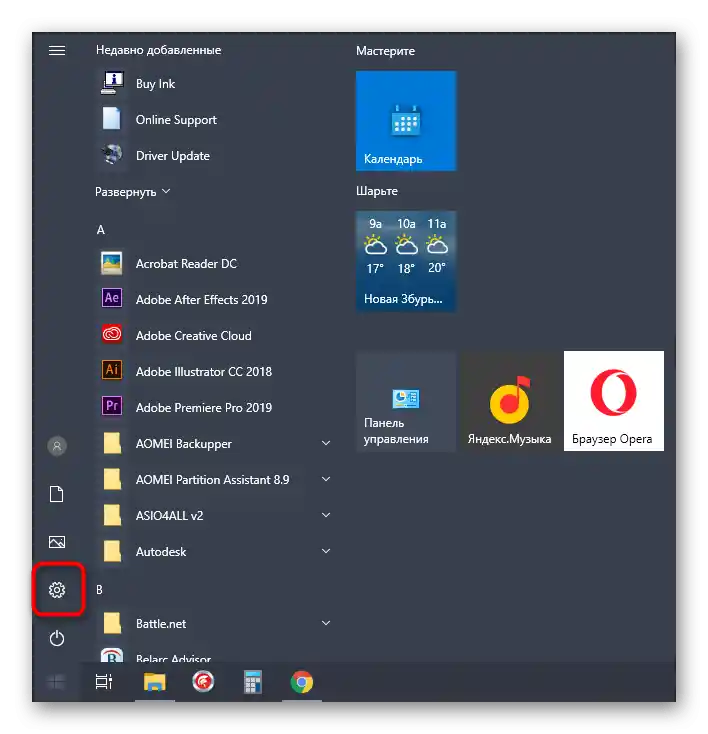
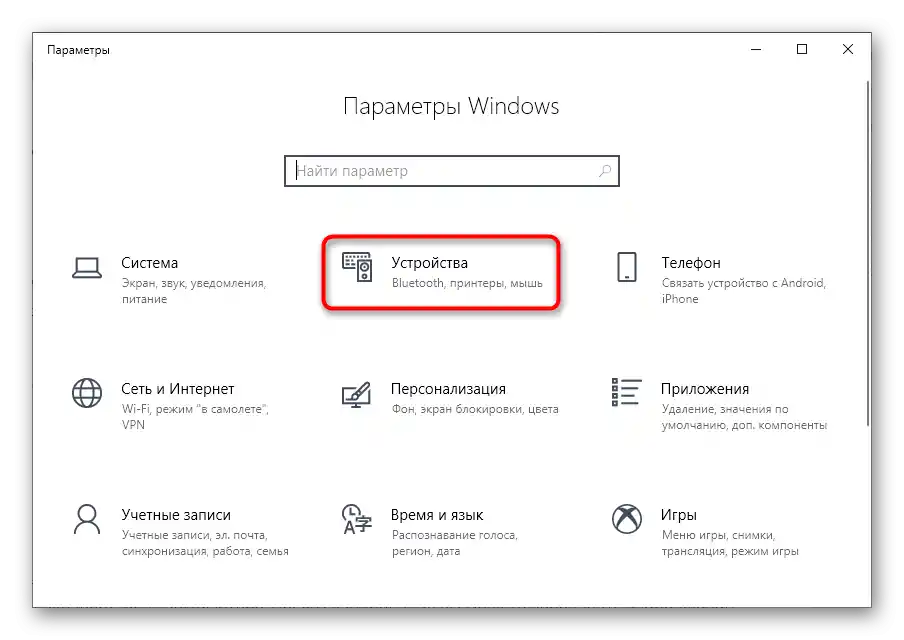
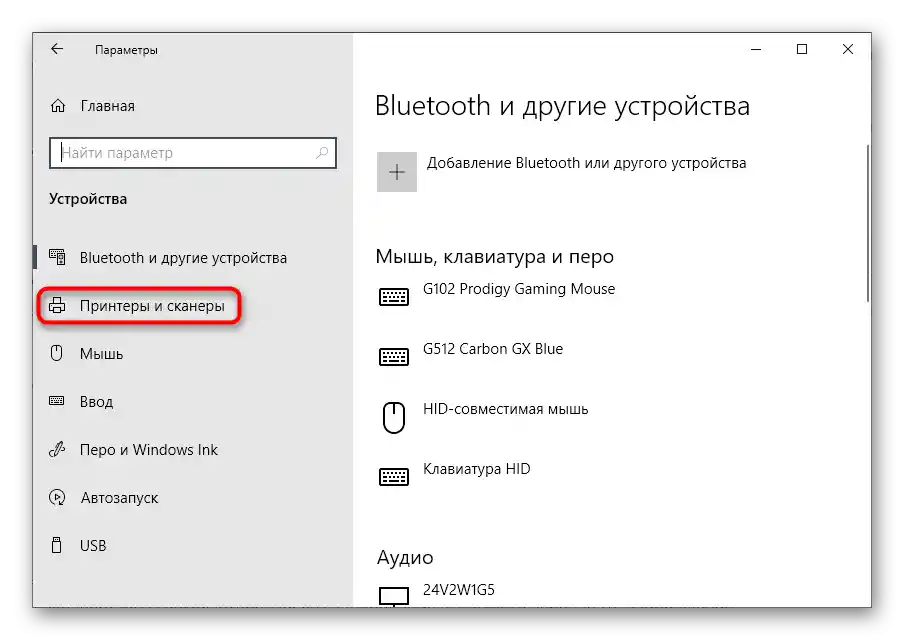
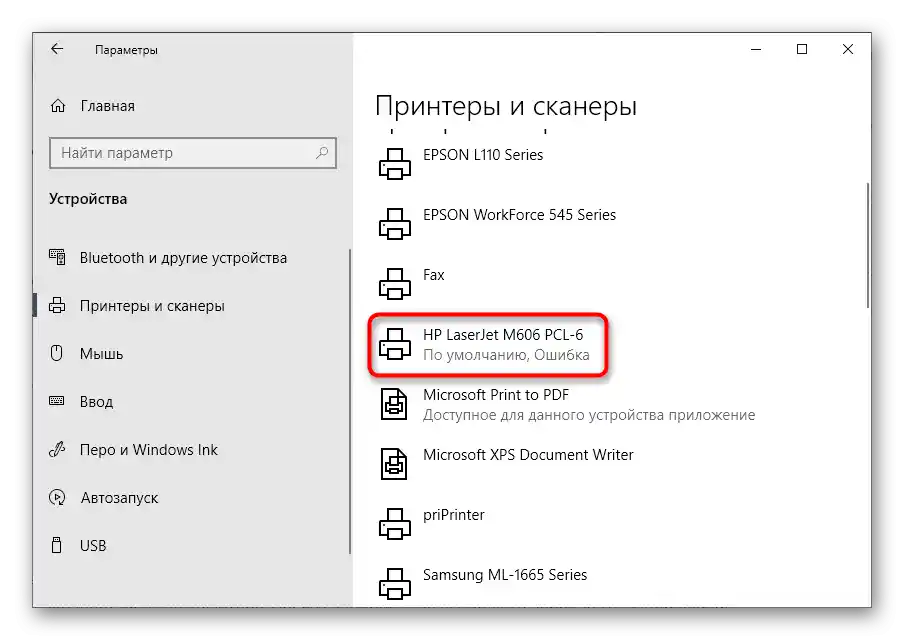
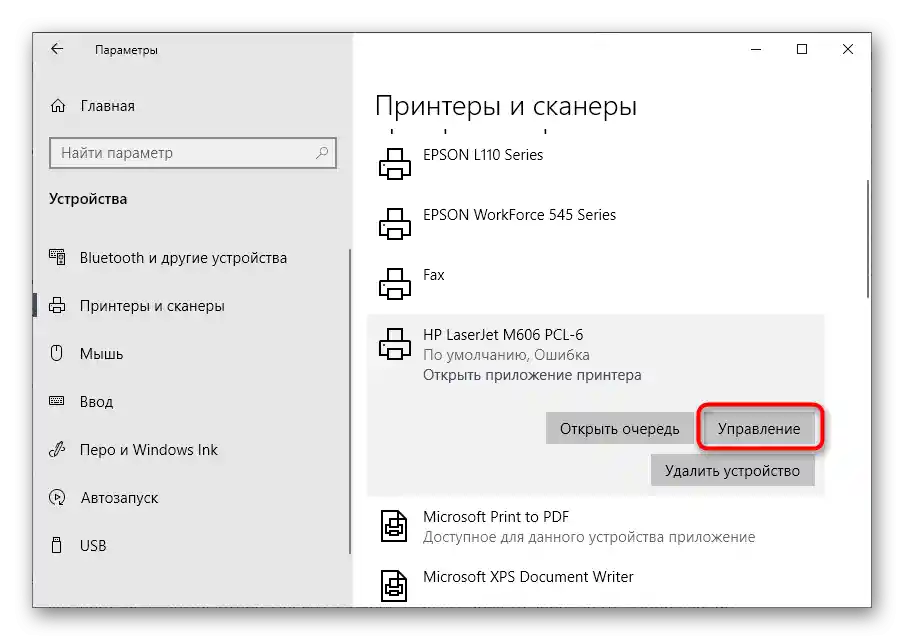
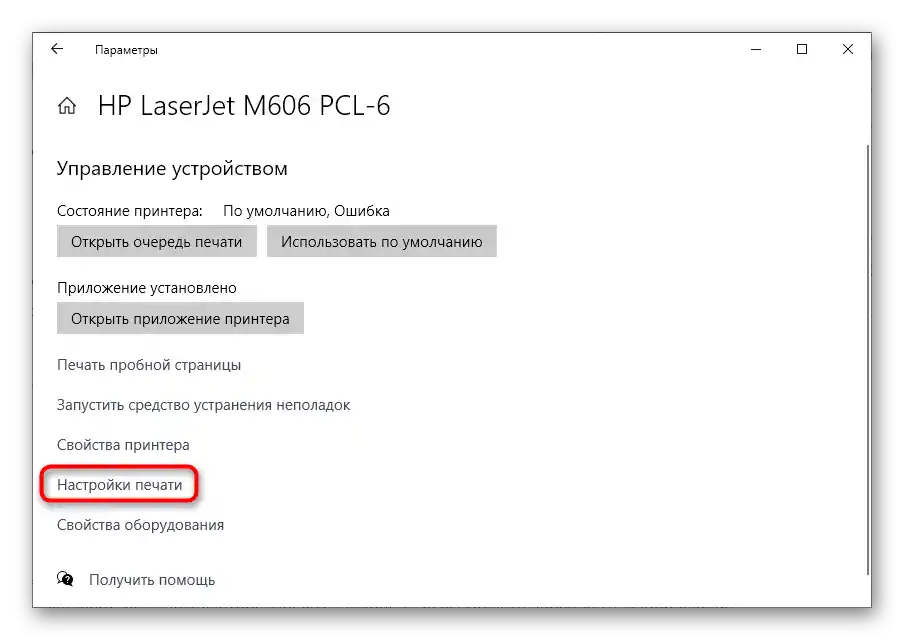
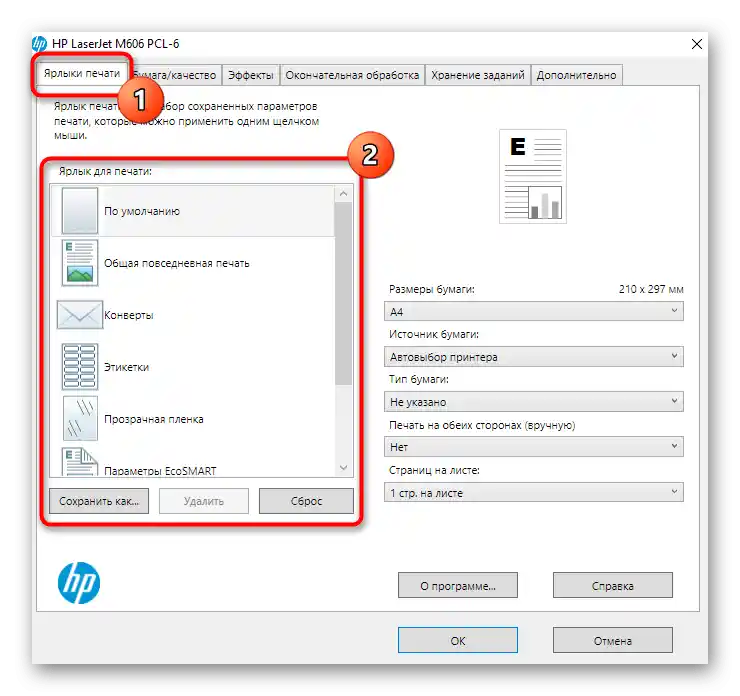
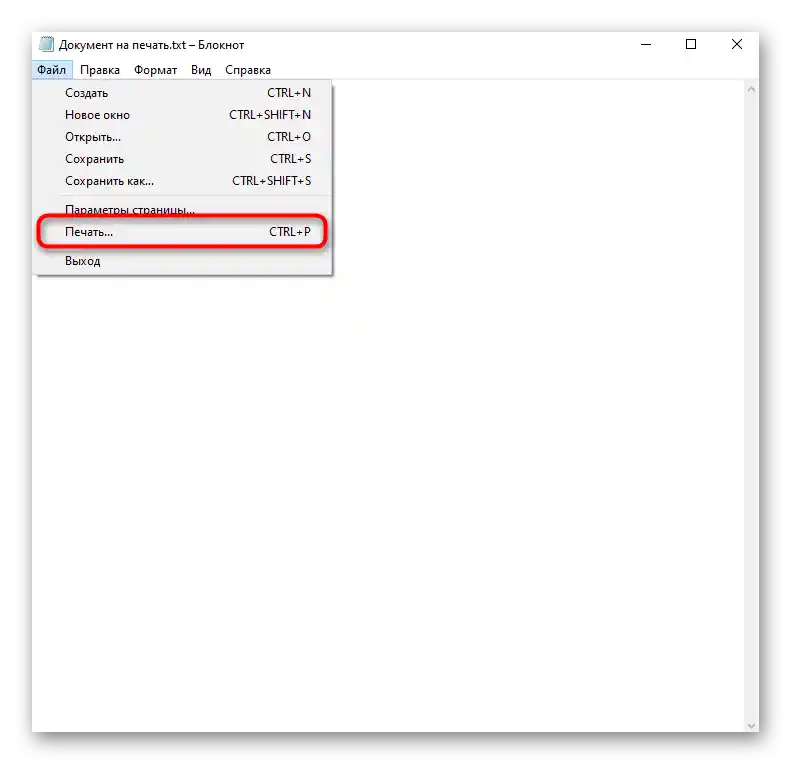
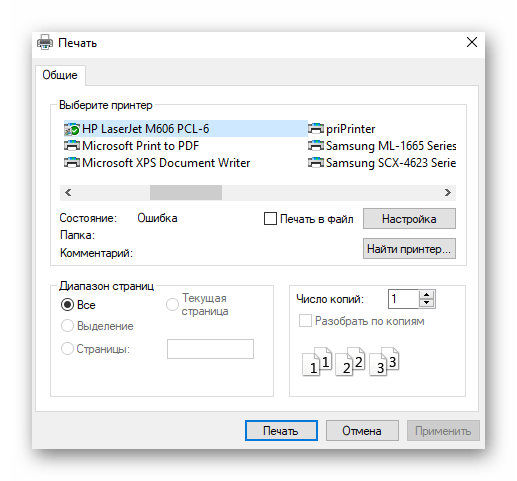
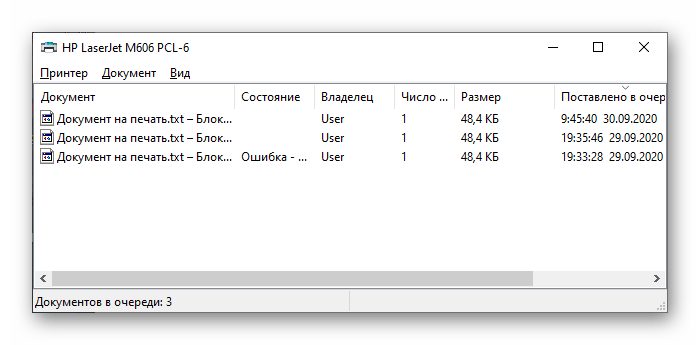
Jeśli używana drukarka obsługuje aplikację HP Smart, można również drukować stamtąd, ale o tym porozmawiamy nieco później.Dodatkowe informacje na temat pracy z różnymi formatami dokumentów można znaleźć w naszych osobnych artykułach, które pomagają zrozumieć wszystkie ustawienia i zasady organizacji tej operacji.
Szczegóły:
Jak wydrukować dokument z komputera na drukarce
Drukowanie zdjęcia 3×4 na drukarce
Drukowanie książki na drukarce
Jak wydrukować stronę z internetu na drukarce
Skanowanie
Obecnie wiele drukarek jest wyposażonych w wbudowany moduł skanera, użytkownicy również nabywają urządzenia wielofunkcyjne, które oprócz tego mają inne moduły. W każdym razie skanowanie to jedno z popularnych zadań wykonywanych za pomocą drukarki, dlatego proponujemy również się z nim zapoznać. Przy użyciu dedykowanej aplikacji wystarczy nacisnąć tylko jeden przycisk, aby rozpocząć tę procedurę.Odpowiednio, wstępnie skanowany dokument należy umieścić na szybie.
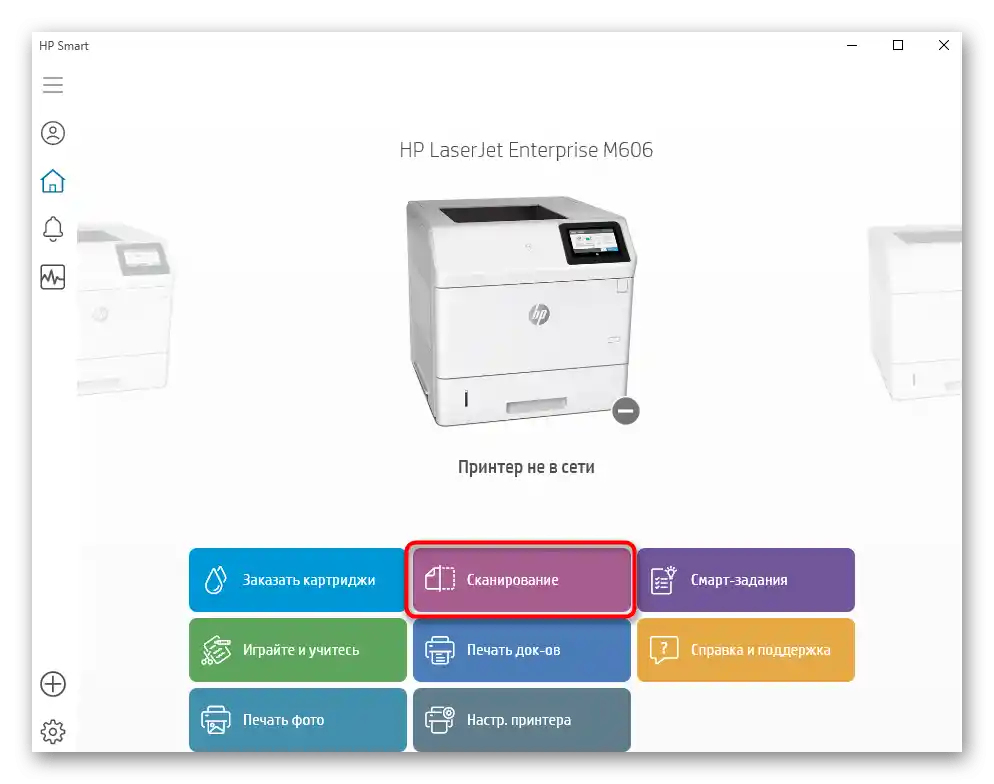
Skanowanie można uruchomić również za pomocą specjalnie przeznaczonego przycisku na samym urządzeniu, a w przypadku braku programu nic nie stoi na przeszkodzie, aby skorzystać ze standardowego narzędzia systemu operacyjnego, co odbywa się w następujący sposób:
- Otwórz "Start" i za pomocą wyszukiwania znajdź "Faksowanie i skanowanie".
- Umieść oryginał na szybie, włącz drukarkę i w programie naciśnij przycisk "Nowe skanowanie", znajdujący się na górnym pasku.
- Poczekaj na zakończenie skanowania, co zajmie kilka sekund, w tym nagrzewanie urządzenia, a następnie upewnij się, że wynik pojawił się w tabeli programu.
- Zobacz go w oknie podglądu, w razie potrzeby wyprostuj dokument, zeskanuj go ponownie, a następnie kliknij "Zapisz jako", aby umieścić plik w dogodnym miejscu na komputerze.
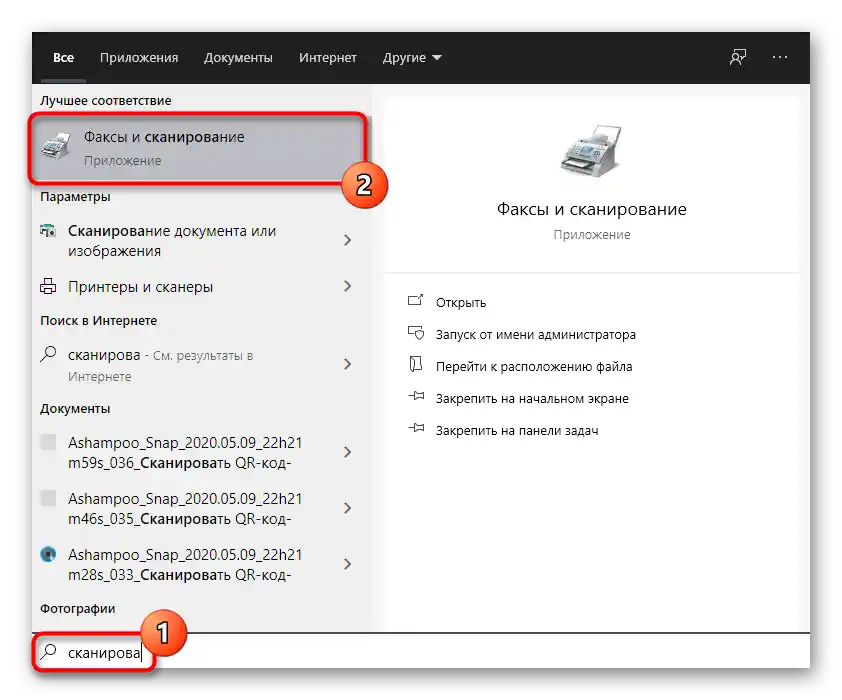
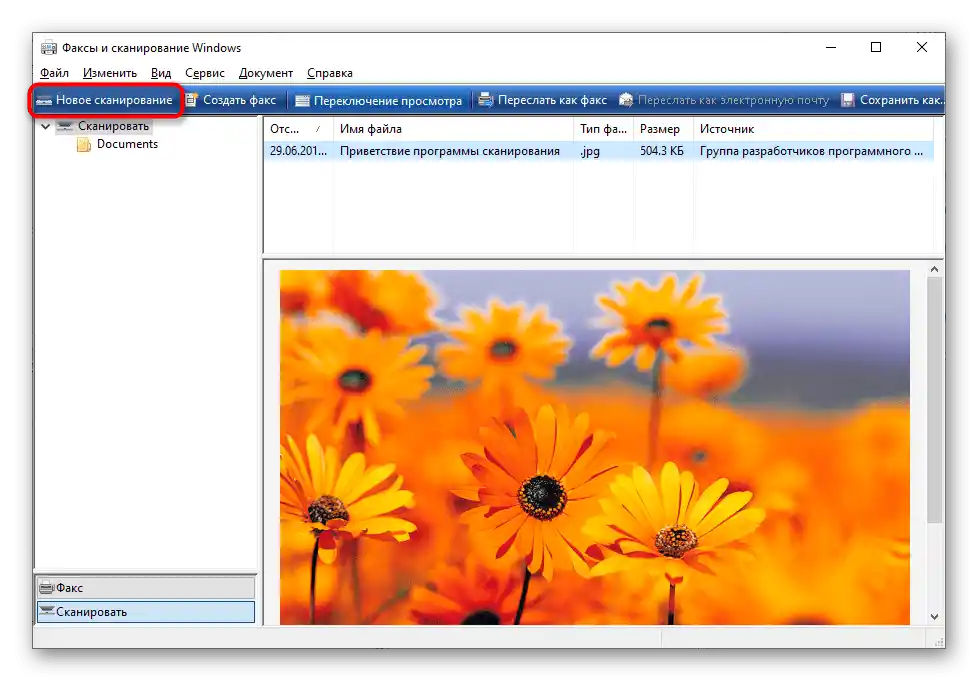
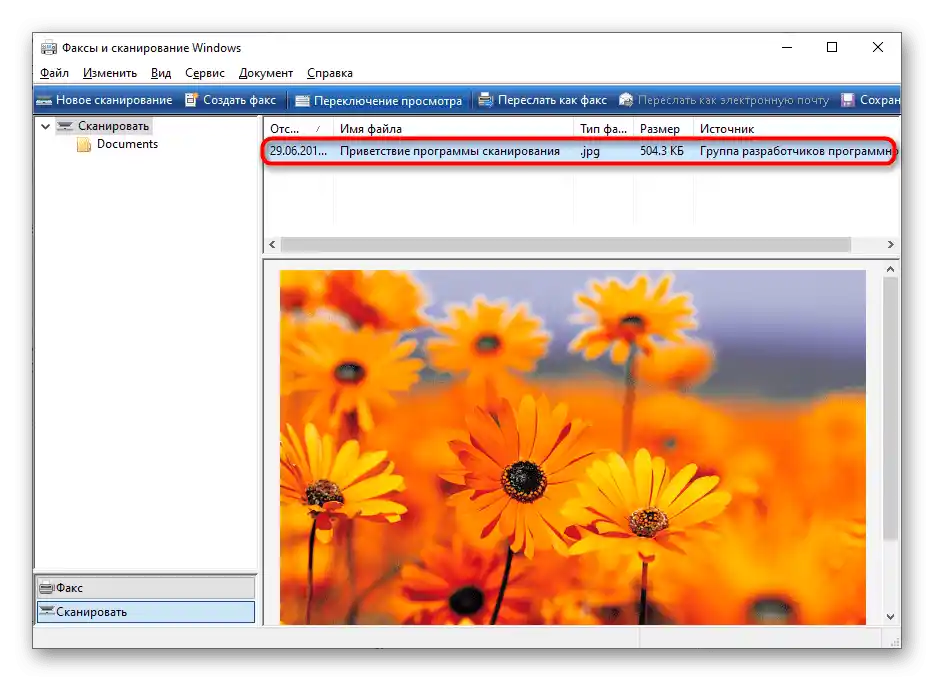
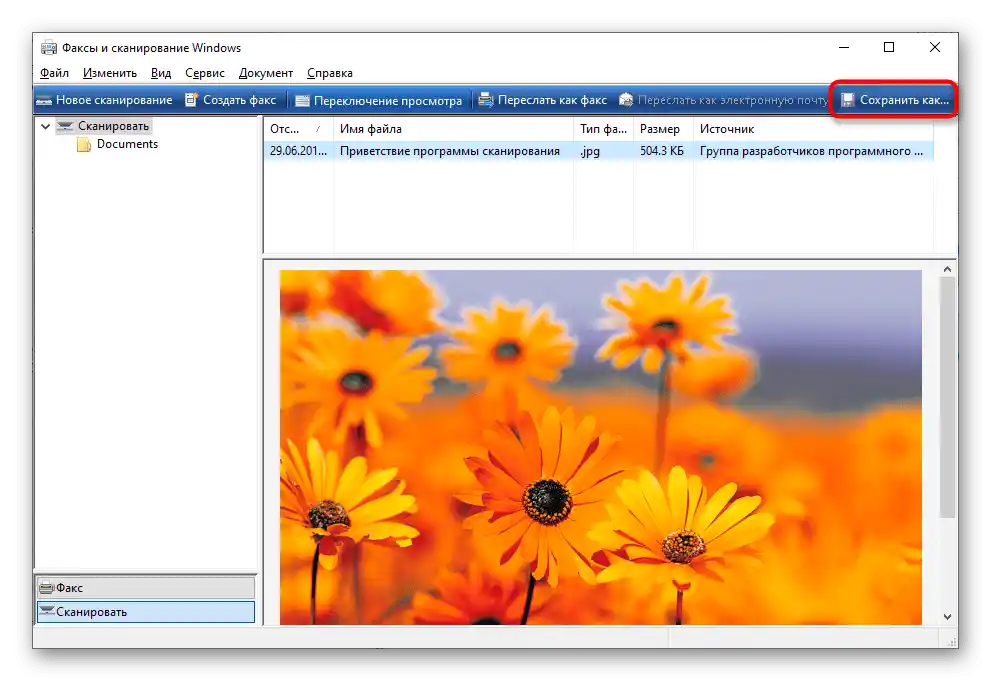
Aplikacja HP Smart
Skupimy się na najnowszej wersji programu HP Smart, przeznaczonej do zaawansowanej interakcji z urządzeniami marki, umożliwiającej ich konfigurację, diagnostykę błędów, uruchamianie druku i skanowania.
- Aby uruchomić aplikację, otwórz "Drukarki i skanery", które znajduje się w "Ustawienia" > "Urządzenia".
- Rozwiń blok z potrzebnym urządzeniem i kliknij na klikalny napis "Otwórz aplikację drukarki".
- Jeśli przycisk jest niedostępny, otwórz sekcję "Zarządzanie" i spróbuj znaleźć go tam.Jeśli jej nigdzie nie ma, oznacza to, że HP Smart nie jest obsługiwany lub nie został zainstalowany razem z sterownikiem.
- W samej aplikacji drukarka powinna być dodana automatycznie, ale jeśli tak się nie stało, naciśnij przycisk z plusem, aby zrobić to samodzielnie.
- Przy tym urządzenie drukujące musi być podłączone do komputera, aby aplikacja mogła je wykryć.
- W głównym menu możesz śledzić stan drukarki, kierując się napisem pod jej obrazem.
- Rozpocznij drukowanie, naciskając przycisk "Drukuj zdjęcia" lub "Drukuj dokumenty".
- Wyświetli się okno "Eksploratora", w którym wskażesz plik do druku.
- W HP Smart wykonaj dodatkowe ustawienia i rozpocznij drukowanie.
- Dla dokumentów dostępna jest funkcja "Drukowanie dwustronne", która umożliwia automatyzację druku na obu stronach kartki A4.
- Jeśli podczas interakcji z drukarką wystąpiły jakiekolwiek trudności, przejdź do specjalnej sekcji diagnostycznej.
- Uruchom ten proces i poczekaj na wynik.
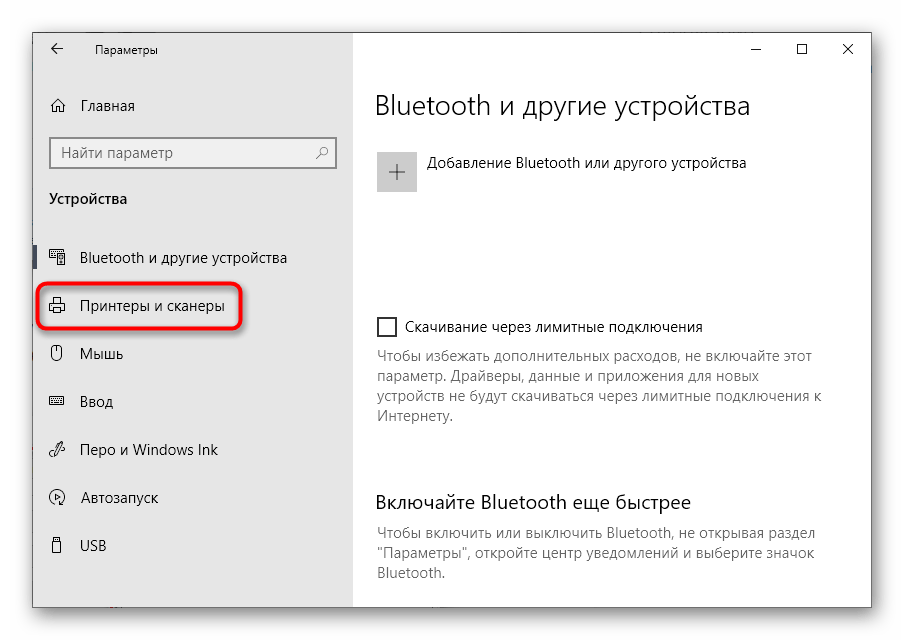
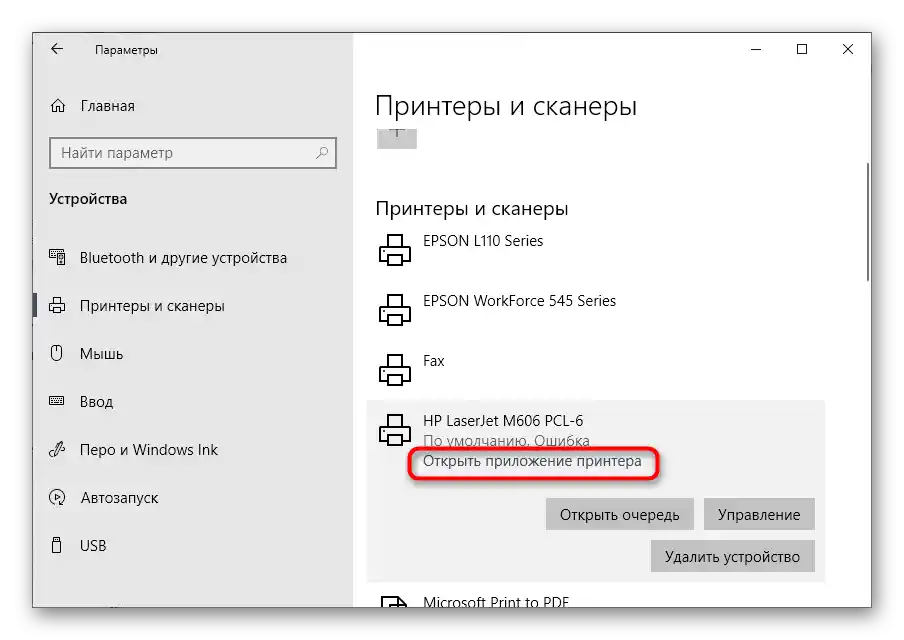
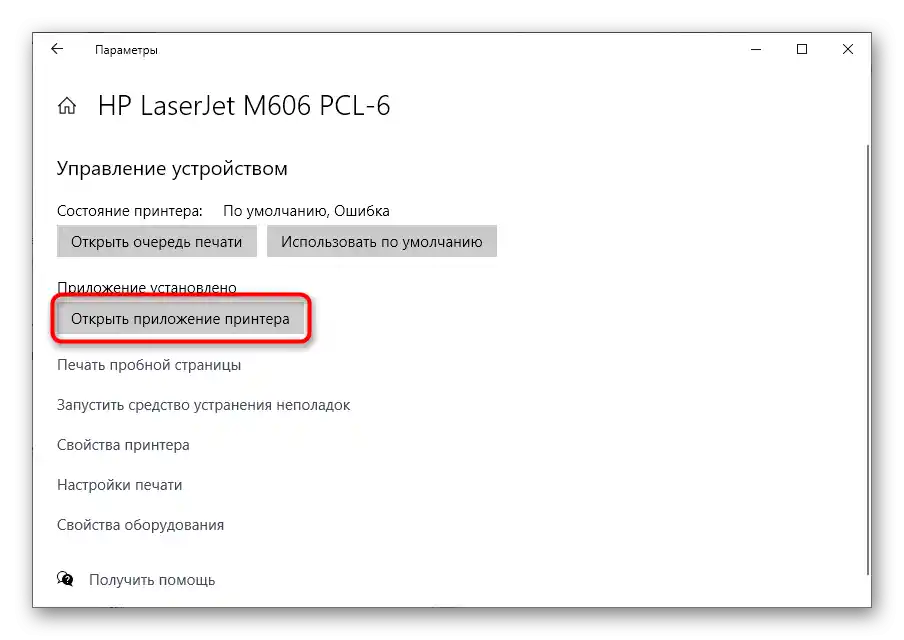
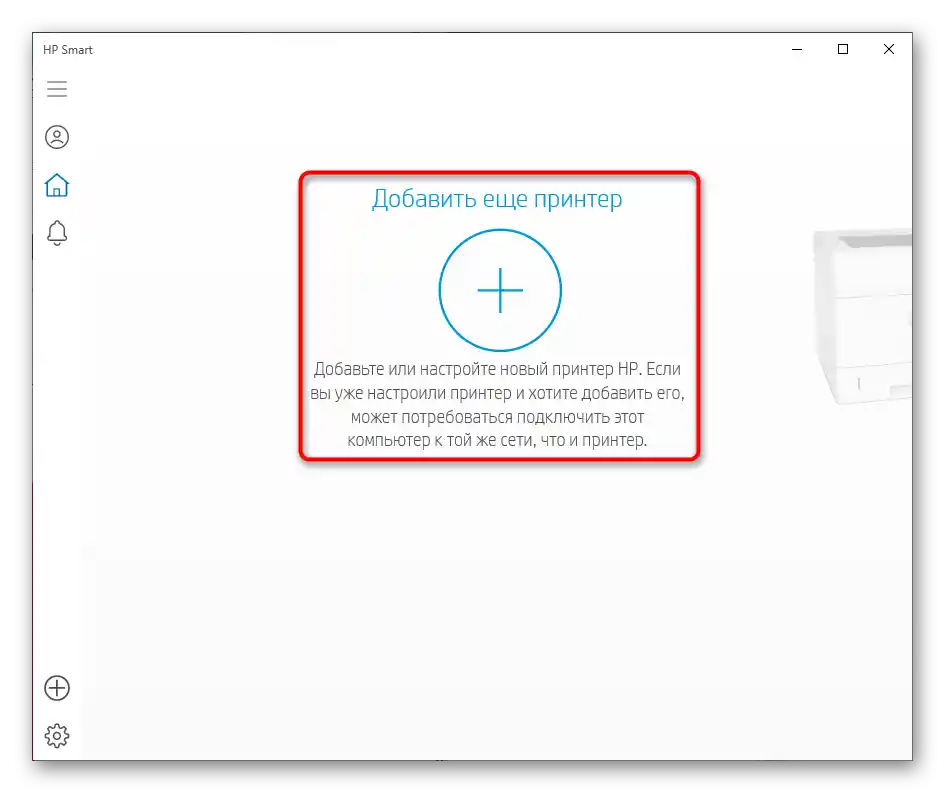
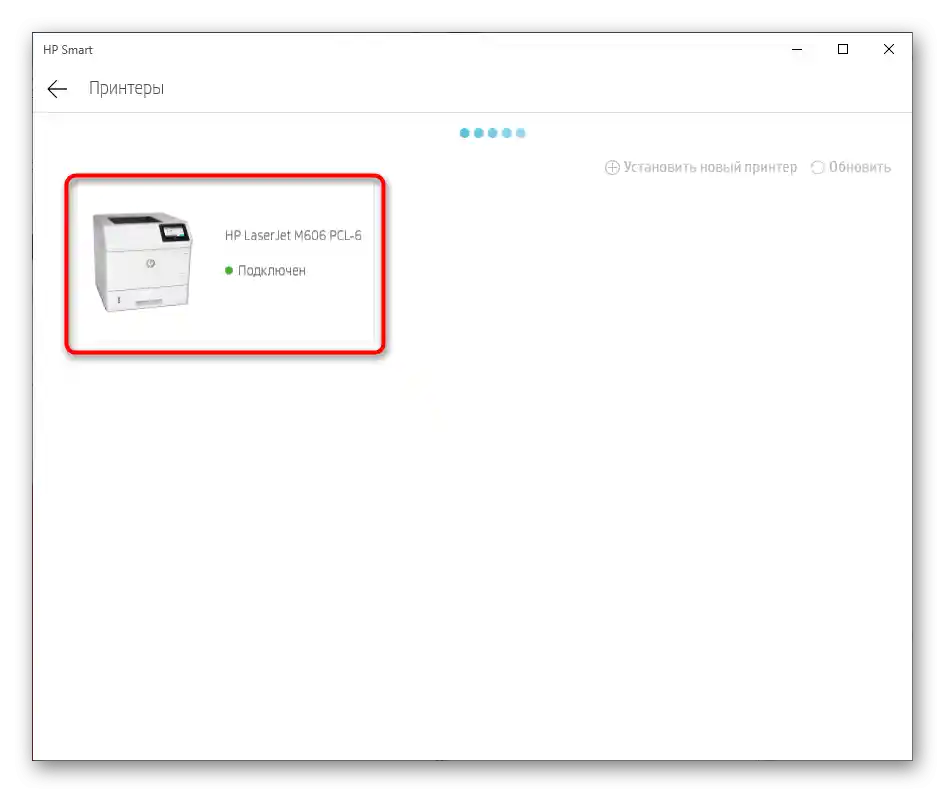
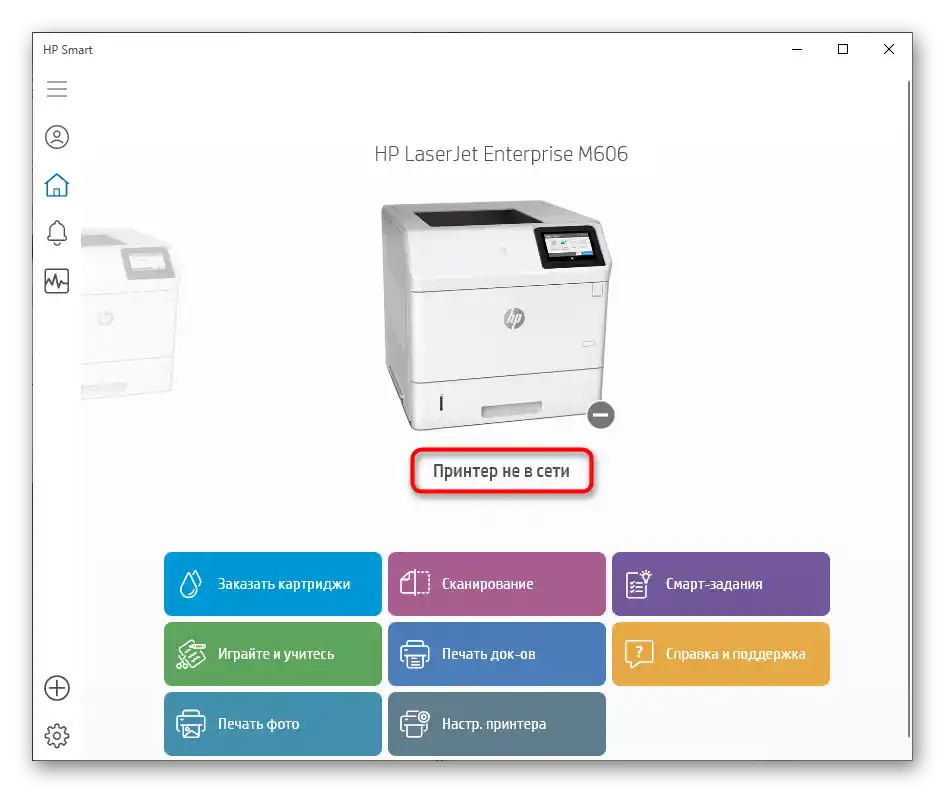
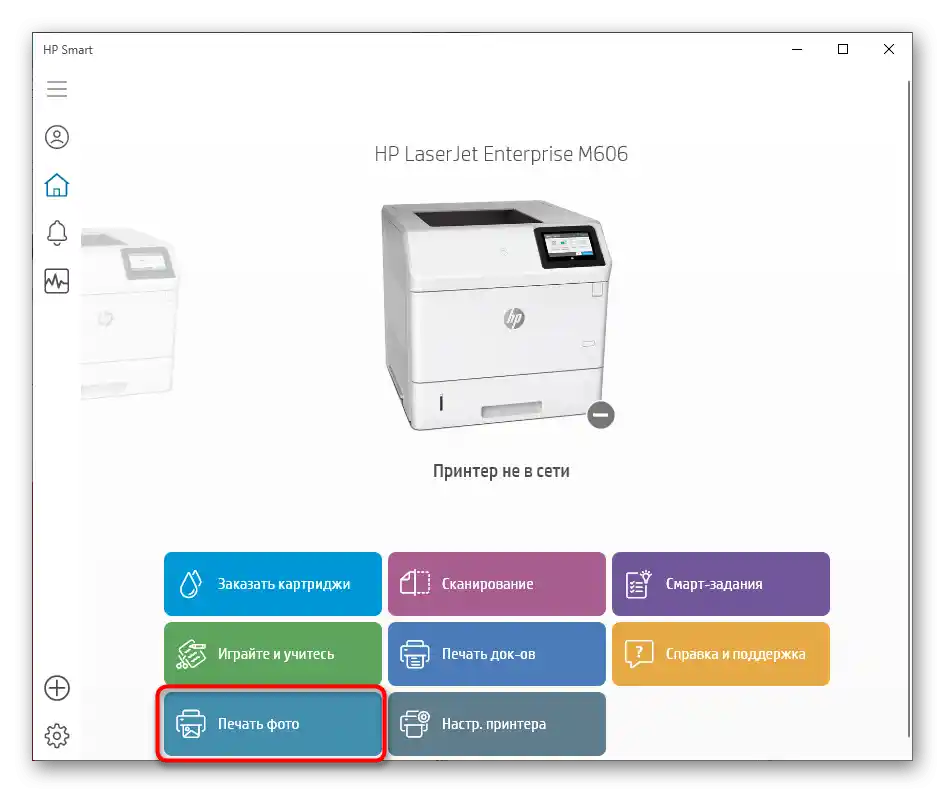
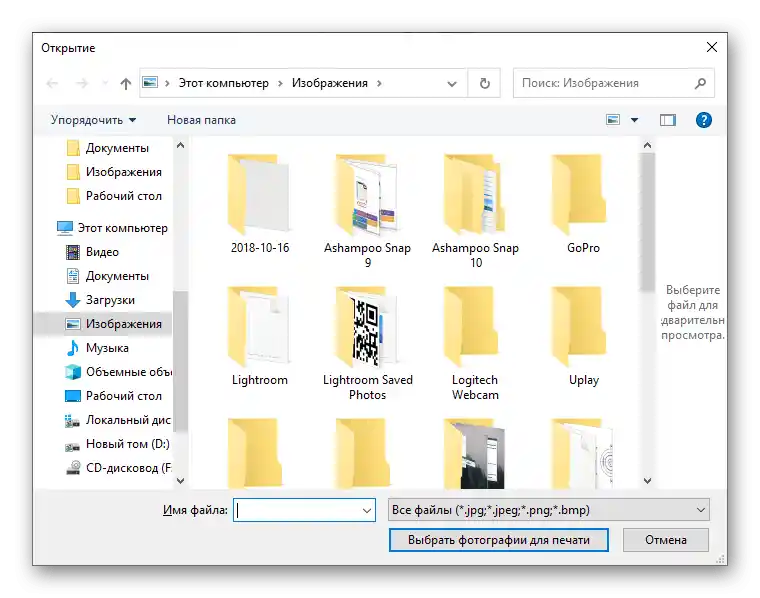
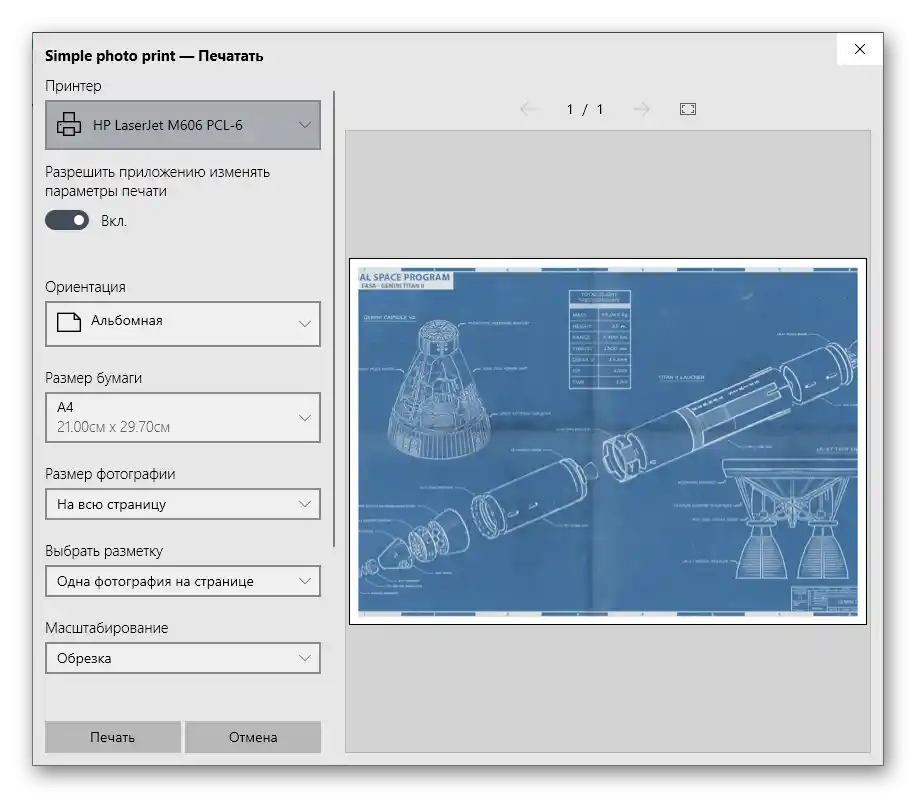
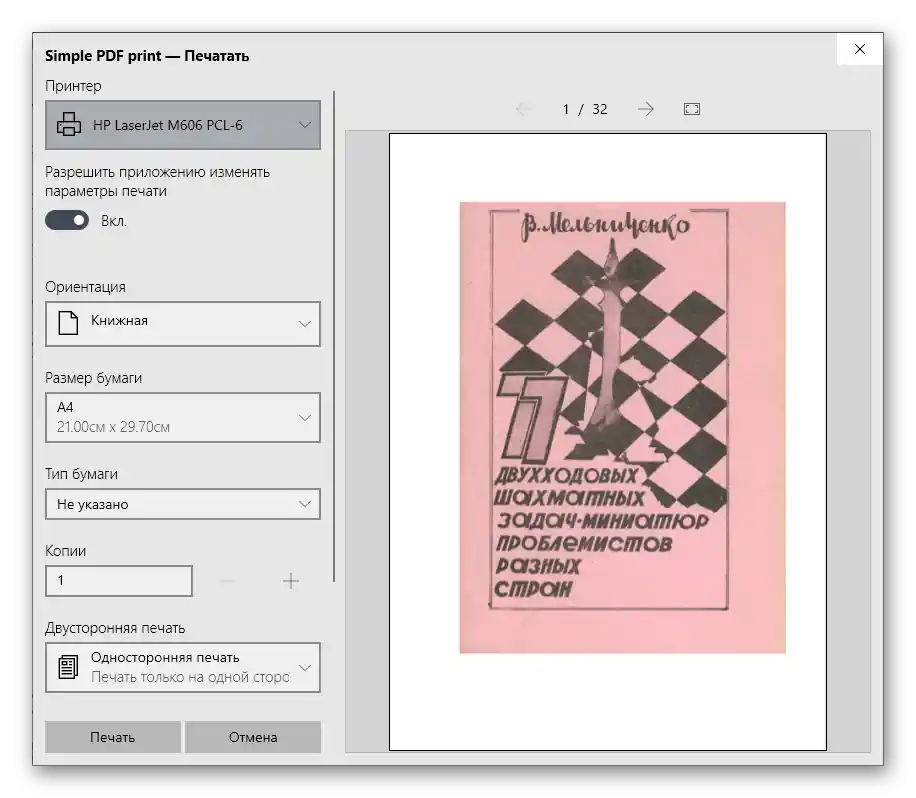
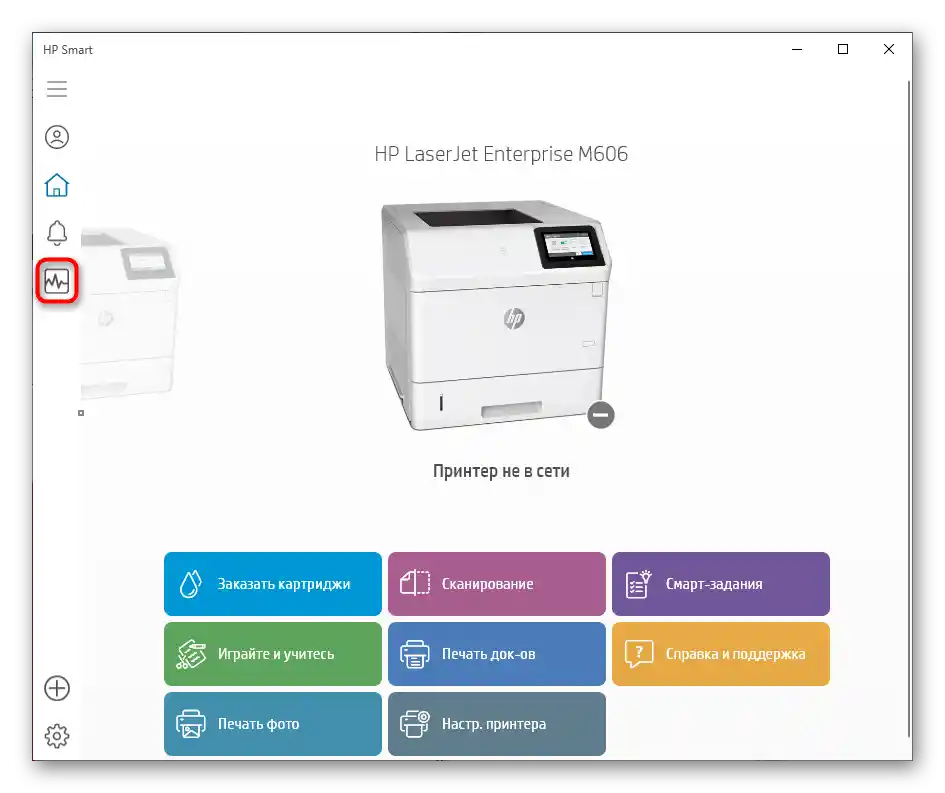
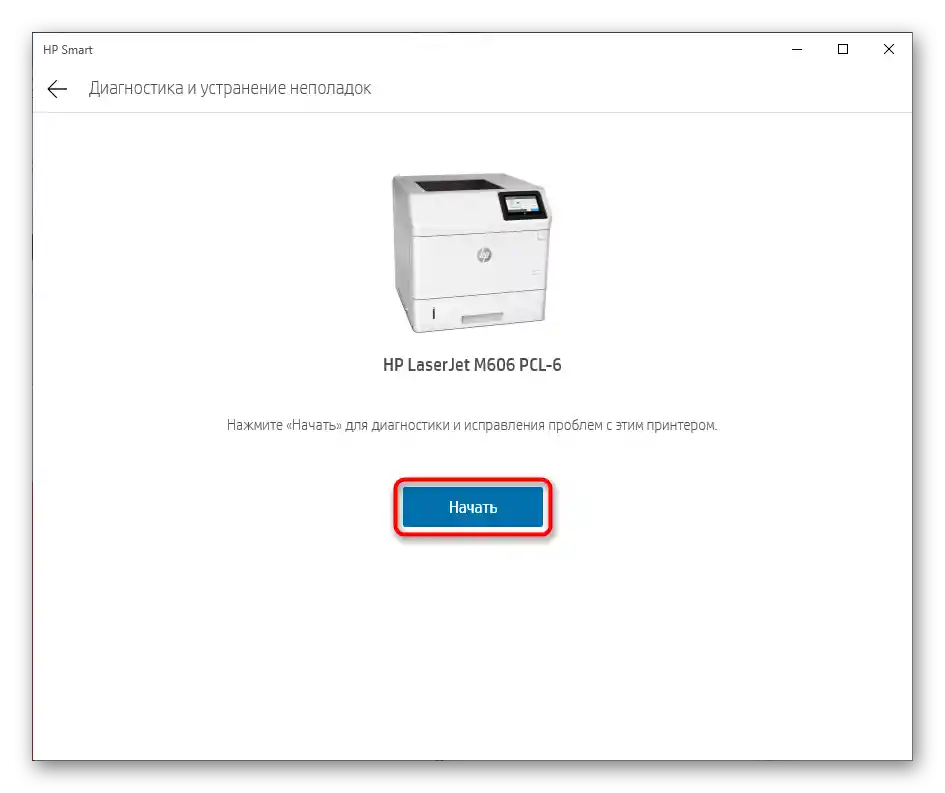
Serwisowanie
Pozostaje tylko dowiedzieć się więcej o serwisowaniu drukarki, ponieważ wymiana tuszu lub czyszczenie głowic drukujących będzie konieczne już po kilku miesiącach intensywnego użytkowania. W przypadku większości operacji związanych z czyszczeniem sprzętu można skorzystać z narzędzi programowych zawartych w sterowniku. Tusz trzeba będzie wymieniać ręcznie i czasami czyścić wewnętrzne komponenty z kurzu i drobnych zanieczyszczeń. W tym wszystkim pomogą osobne przewodniki na naszej stronie, dostępne pod następującymi linkami.
Szczegóły:
Prawidłowe czyszczenie wkładu drukarki
Czyszczenie głowicy drukarki HP
Prawidłowe czyszczenie drukarki HP
Jak włożyć wkład do drukarki HP